Nmap (Network Mapper) viene utilizzato dagli amministratori di rete per la scansione della sicurezza e il rilevamento della rete. È uno strumento gratuito utilizzato principalmente per la scansione delle porte. Funziona inviando pacchetti IP grezzi e quindi ascolta le risposte per determinare quali porte sono aperte o chiuse. Gli amministratori di rete utilizzano Nmap per identificare host, sistemi operativi, servizi e vulnerabilità sulla tua rete.
Questa guida spiega come installare Nmap sul sistema Ubuntu. Esistono tre modi diversi per installare Nmap su Ubuntu:
- Installazione di Nmap su Ubuntu tramite apt
- Installazione Nmap su Ubuntu tramite Snap
- Installazione Nmap su Ubuntu tramite codice sorgente
Nota: Le procedure di installazione mostrate qui sono state testate su Ubuntu 20.04 LTS sistema. Dovresti avere i privilegi sudo o root se vuoi installare Nmap sul tuo sistema Ubuntu.
Installazione di Nmap su Ubuntu tramite apt
Puoi installare Nmap su Ubuntu usando il comando apt. Ecco i passaggi per l'installazione:
1. Aggiorna l'indice del repository usando questo comando:
$ sudo apt update
2. Quindi installa Nmap come segue:
$ sudo apt install nmap
Inserisci la password sudo e poi ti verrà chiesto di confermare se vuoi procedere con l'installazione. Per continuare, digita y e poi premi Invio .
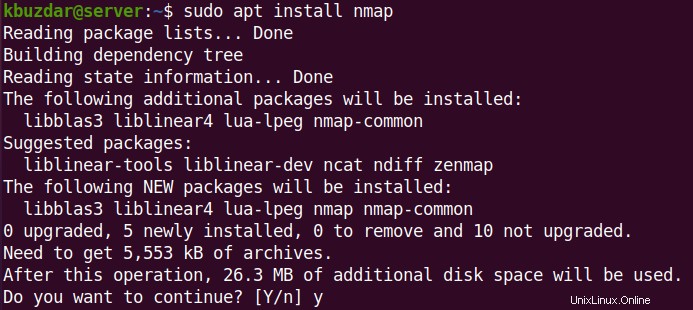
L'installazione richiederà del tempo in base alla velocità di Internet. Una volta completato, puoi utilizzare il comando seguente per verificare l'installazione e per verificare la versione di Nmap:
$ nmap --version
L'output seguente verifica che la versione di Nmap 7.80 è stato installato sul nostro sistema.
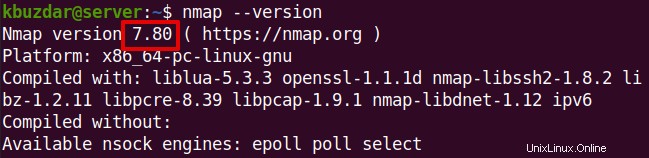
Installazione di Nmap su Ubuntu tramite Snap
Nmap è disponibile anche come pacchetto snap per il sistema operativo Ubuntu. Per installare Nmap tramite snap, devi prima installare lo strumento snapd sul tuo sistema. Ecco i passaggi per l'installazione:
1. Usa il comando seguente per installare snapd sul tuo sistema:
$ sudo apt install snapd
Una volta installato snapd, vai al passaggio successivo.
2. Installa il pacchetto snap Nmap usando il comando seguente in Terminale:
$ sudo snap install nmap
Verrà avviata l'installazione di Nmap e, una volta completata, verrà visualizzato il seguente output:
L'output sopra mostra la versione di Nmap 7.91 è stato installato correttamente sulla nostra macchina.
Puoi anche utilizzare il comando seguente per verificare la versione di Nmap sul tuo sistema se in seguito devi farlo:
$ nmap --version
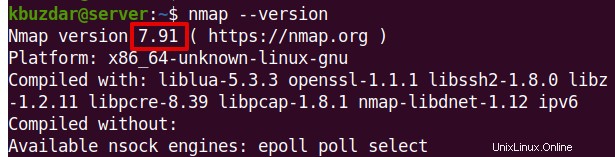
Installazione di Nmap tramite codice sorgente Ubuntu
Nmap può essere installato scaricando e compilando il codice sorgente. Usa questa procedura se vuoi avere l'ultima versione di Nmap.
Ecco i passaggi per l'installazione:
1. Innanzitutto, installa il pacchetto build-essential. Emetti il comando seguente in Terminale per farlo:
$ sudo apt install build-essential
Questo pacchetto contiene i pacchetti necessari per compilare il codice sorgente.
2. Visita la pagina dei download ufficiali di Nmap e scarica l'ultima versione di Nmap in tar.bz2 formattare o utilizzare il comando seguente per scaricare l'ultima versione attualmente disponibile 7.9.1 :
$ wget https://nmap.org/dist/nmap-7.91.tar.bz2
3. Estrarre tar.bz2 archiviare utilizzando il comando seguente in Terminale:
$ tar xf nmap-7.91.tar.bz2
4. Passare alla directory estratta utilizzando il cd comando come segue:
$ cd nmap-7.91/
Quindi eseguire lo script di configurazione per verificare se il sistema dispone di tutti i prerequisiti per l'installazione del software. Se mostra qualche errore, dovrai tornare indietro e installare i prerequisiti mancanti.
$ sudo ./configure
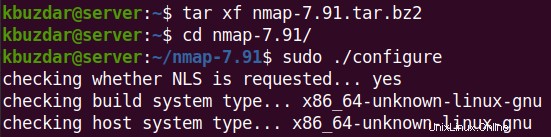
Se la configurazione va a buon fine, vedrai la seguente vista sul tuo Terminale.
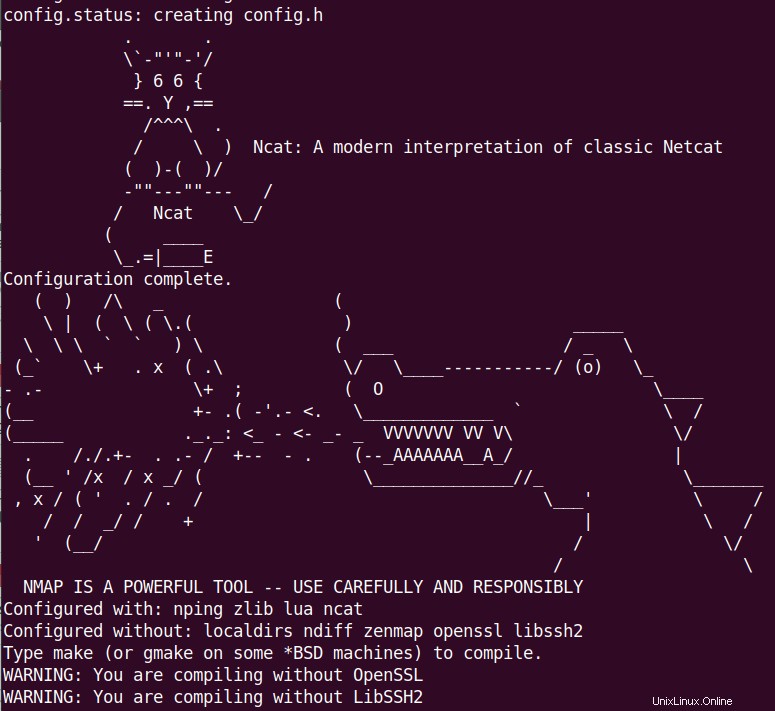
5. Emetti il marca comando per creare il software Nmap.
$ sudo make

6. Ora installa Nmap usando il comando seguente in Terminale:
$ sudo make install
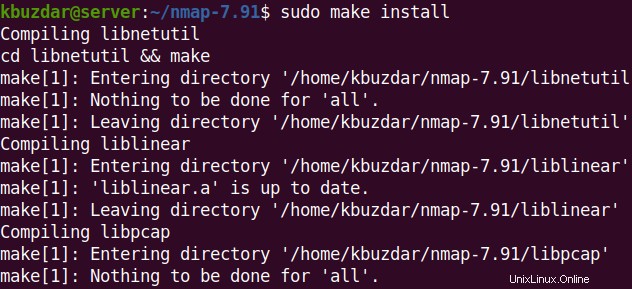
Una volta installato Nmap, vedrai le seguenti righe alla fine dell'output.

Ora per verificare l'installazione di Nmap e per verificare la versione installata, emettere il comando seguente in Terminale:
$ nmap --version
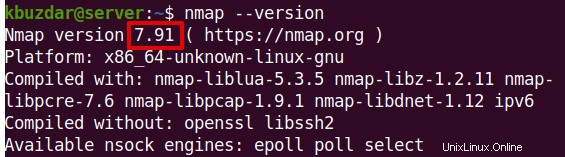
Rimuovi Nmap
Se hai bisogno di rimuovere Nmap dal sistema Ubuntu, puoi semplicemente farlo usando il comando seguente:
$ sudo apt remove nmap
Per rimuovere Nmap insieme a tutti i file di configurazione correlati, emetti invece il comando seguente:
$ sudo apt purge nmap
Se hai installato Nmap tramite snap, puoi rimuoverlo come segue:
$ sudo snap remove nmap
Se hai installato Nmap dal sorgente, puoi rimuoverlo come segue:
$ cd nmap-7.91/
$ sudo make uninstall
C'è sempre più di un metodo per eseguire un'attività in Linux. Qui, ti abbiamo mostrato tre diversi metodi per installare Nmap su Ubuntu. Se vuoi imparare a usare nmap, visita il nostro post sui 15 comandi Nmap più usati per la scansione di host remoti.